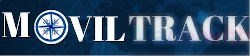Geocercas-Rutas
Lugares
Esta sección permite marcar lugares importantes en el mapa, crear rutas y dibujar zonas. Las rutas y las zonas se pueden usar en eventos par controlar el movimiento de objetos y los informes para obtener información detallada sobre un objeto en particular. Por ejemplo, cuando el automóvil o la carga llegan al punto deseado, puede recibir una notificación por correo electrónico o un mensaje de texto corto (SMS).
Todas las entradas de lugares se pueden asignar a un grupo, importar, exportar y eliminar. Utilice los botones Grupos, Importar, Exportar, Eliminar.
-
Marcadores : permite crear nuevos y ver todos los marcadores disponibles.
-
Rutas : crear rutas, se puede usar en eventos para controlar la entrada y salida de una ruta predefinida.
-
Zonas : permite crear nuevas y ver todas las zonas disponibles, se puede usar en eventos para controlar la entrada y salida de la zona predefinida.
-
Buscar - buscar lugares por nombre.
-
Recargar entradas.
-
Crear entrada.
-
Los grupos
-
Importar - importar marcadores, rutas o zonas. Tipos de archivos admitidos para importación: CSV, PLC, KML
-
Exportar - exportar marcadores, rutas o zonas.
-
Eliminar entradas : elimina todas las entradas.
-
Casilla de verificación de visibilidad : activa o desactiva la visibilidad de los lugares en el mapa.
-
Color de zona o icono de marcador : color del polígono de zona o icono de marcador redimensionado.
-
Nombre del lugar - nombre de la zona o marcador.
-
Editar - editar zona o marcador.
-
Eliminar : eliminar la zona o el marcador elegidos.
Lugares de importación
Los marcadores, las rutas y las zonas se pueden importar utilizando archivos CSV, PLC y KML. Para importar marcadores, rutas o zonas haga lo siguiente:
1. En el panel izquierdo, haga clic en la pestaña Lugares.
2. Elija la subsección apropiada.
3. Haga clic en el botón de importación.
4. Elija el archivo para la importación de datos.
Ejemplo de CSV:
-
Marcadores
-
Rutas
-
Zonas
Marcadores
Los marcadores permiten marcar diferentes ubicaciones del mapa colocando iconos en el mapa.
Añadir marcador
Para colocar el marcador en el mapa, haga lo siguiente:
1. En el panel izquierdo, haga clic en la pestaña Lugares.
2. Elija la sección Marcadores.
3. Haga clic en el botón Agregar marcador.
4. Aparecerá la ventana de propiedades del marcador.
También se pueden utilizar imágenes personalizadas.
1. Rellene nombre y descripción (si es necesario).
2. Elija el icono.
3. Haga clic en el botón izquierdo del ratón en la ubicación del mapa deseado.
4. Guardar ajustes.
Editar marcador
1. En el panel izquierdo, haga clic en la pestaña Lugares.
2. Elija la sección Marcadores.
3. En la lista de marcadores, haga clic en Editar icono.
4. Editar la información necesaria.
5. Para cambiar la posición del marcador, haga clic en el botón izquierdo del ratón en la nueva posición del mapa.
6. Guardar cambios.
Rutas
La sección Rutas permite crear rutas y usarlas para recibir notificaciones sobre entradas y salidas. Esta característica permite monitorear la dependencia del objeto a la ruta
Agregar ruta
Para agregar la ruta, haga lo siguiente:
1. En el panel izquierdo, haga clic en la pestaña Lugares.
2. Elija la sección de Rutas.
3. Haga clic en el botón Agregar ruta.
4. Aparecerá la ventana de propiedades de la ruta.
-
Clic del ratón en el mapa agregará punto de ruta.
-
Doble click agregará el último punto.
-
Arrastre los puntos para modificar la ruta. Mueva el cursor del mouse sobre el punto y presione la tecla "Del" en el teclado para eliminarlo.
-
Guardar cambios.
Nota: los puntos del historial de objetos existentes se pueden exportar como una ruta que se puede importar en Lugares / Rutas.
Zonas
Añadir zona
Para agregar zona haz lo siguiente:
1. En el panel izquierdo, haga clic en la pestaña Lugares.
2. Elija la sección Zonas.
3. Haga clic en el botón Agregar zona.
4. Aparecerá la ventana de propiedades de la zona.
-
Hacer clic con el ratón en el mapa agregará un punto de zona.
-
Doble click agregará el último punto.
-
Arrastre los puntos para modificar la zona. Mueva el cursor del mouse sobre el punto y presione la tecla "Del" en el teclado para eliminarlo.
-
Guardar cambios.
Editar zona
Para editar zona haz lo siguiente:
1. En el panel izquierdo, haga clic en la pestaña Lugares.
2. Elija la sección Zonas.
3. Elija la zona y haga clic en el botón Editar zona.
4. Aparecerán puntos de zona.
1. Arrastre cualquier punto a la posición deseada.
2. Guardar cambios.